Paso 4: Ejecutar el script y conectar su aparato
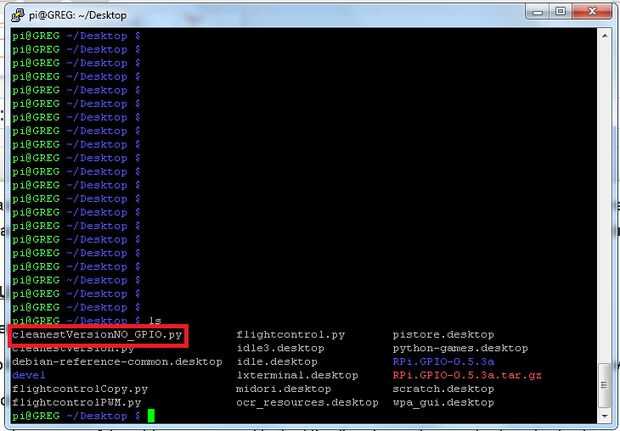
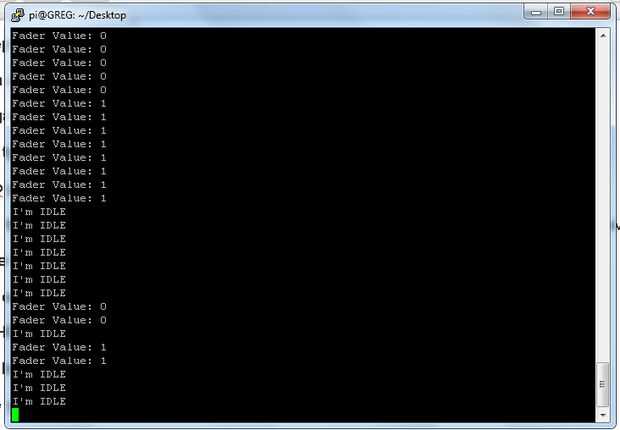
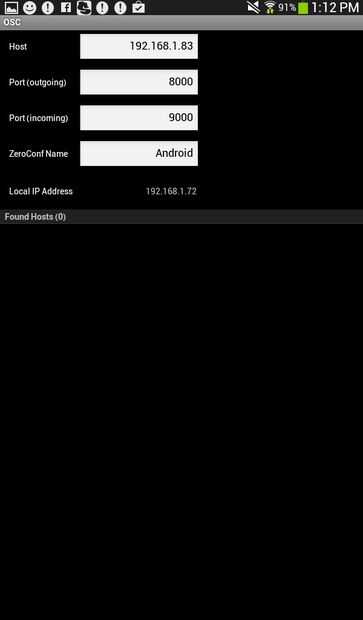
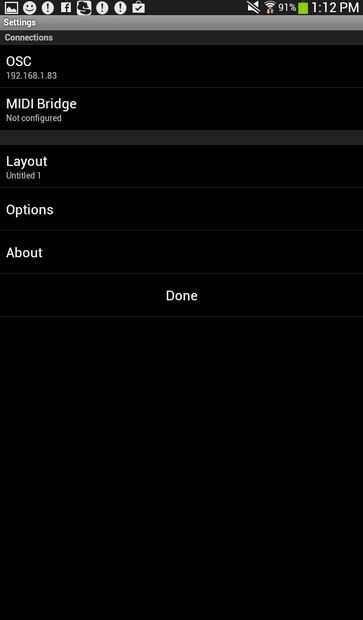
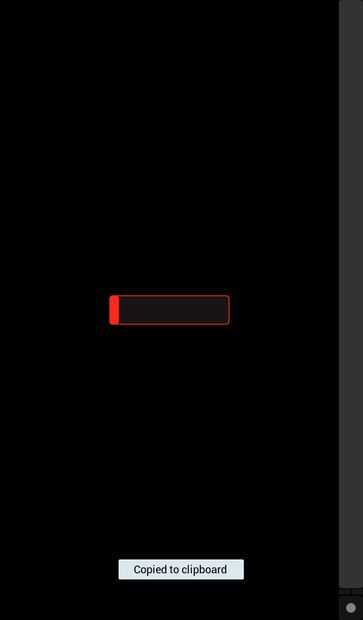
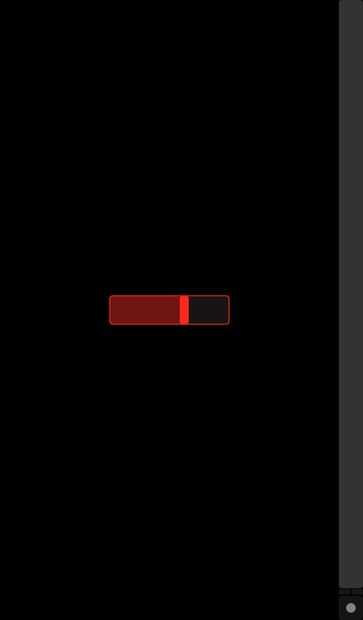
Este paso es el más divertido, y es la más cool! : D
1. abre el Putty
2. Desplácese hasta el directorio Desktop (debe todavía estar allí desde el último paso)
3. ahora, escriba el siguiente comando para ejecutar la secuencia de comandos:
sudo python YourFileName.py
4. desde allí se debe ver la secuencia de comandos iniciar diciendo: «¡ soy ociosa!» lo que significa que no ha recibido ningún dato
5. deje el script funcionando y voltee al dispositivo que tiene instalado de TouchOSC
6. Haga clic en el botón OSC y configurar su conexión
7. el propietario: es la dirección IP de tu Pi R
8. Puerto: Es el puerto que configuraste en el script (por defecto 8000)
9. una vez que han entrada la información correcta, pulsa el botón done (hecho)
10. usted debe ver su diseño de interfaz de usuario personalizado que hiciste
11. ahora, con masilla abierto, debería ver los valores que haz mostrados, produciendo un mensaje de error, o que le da los valores reales. Si recibe un mensaje de error podría ser que los nombres de widget no se establecen correctamente en la secuencia de comandos.
Si no quieres tener que pasar por el apuro de volver a la programación y poner el archivo en su Pi, solo escribe en este comando para abrir el editor de texto en su Pi:
sudo nano YourFileName.py
Después Desplácese hacia abajo y editar el archivo, haga clic en "Ctrl + X" golpear "Y", luego presione "Enter"
Deben guardar los cambios y usted debe tratar de ejecutar la secuencia de comandos de nuevo.
Si tiene más problemas por favor en contacto conmigo. ¡ Gracias!
Espero que su proyecto puede realmente ayudar a la gente hacia fuera. Aquí está una lista de las posibilidades que pueden surgir una vez que este toda la operación:
-Mando de sus pines GPIO y Pi
-Utilizar esto para crear un mando personalizado para una radio de Pi
-Control de una webcam conectada a tu Pi
-Aplicaciones de robótica posible












